はじめに
最近、積極的にモブログしている@fwhx5296ことシゲちゃんです。
モブログに欠かせないのが、今書いているこの秀逸モブログエディター「するぷろ for iPhone」です。
まだまだ使い切っているとはいいがたい私ですが、とっても重宝しております。
するぷろ for iPhone(ブログエディタ) 1.530(¥350)
 カテゴリ: ソーシャルネットワーキング, 仕事効率化
カテゴリ: ソーシャルネットワーキング, 仕事効率化
現在の価格: ¥350(サイズ: 1.2 MB)
販売元: Gachatech – isshin
リリース日: 2011/05/18
現在のバージョンの評価: 


 (4件の評価)
(4件の評価)
全てのバージョンの評価: 


 (43件の評価)
(43件の評価)
モブログでのテキスト入力はiPhoneだけでなく最近入手したiPad miniも積極利用しております。
そこでアプリとは別に重宝するのが、テキスト入力時に影響するユーザ辞書です。
ユーザ辞書の同期方法
iOS 6から設定次第で個別のデバイスのユーザ辞書が同期されます。
私はiPhone 5とiPad miniを使用していますので、ユーザ辞書の同期設定をしております。
ではどうすればユーザ辞書を同期することが出来るかスクリーンショットを交えて説明させていただきます。
とても簡単ですよ。
▼[設定] −> [iCloud] −> [書類とデータ]をタップします。
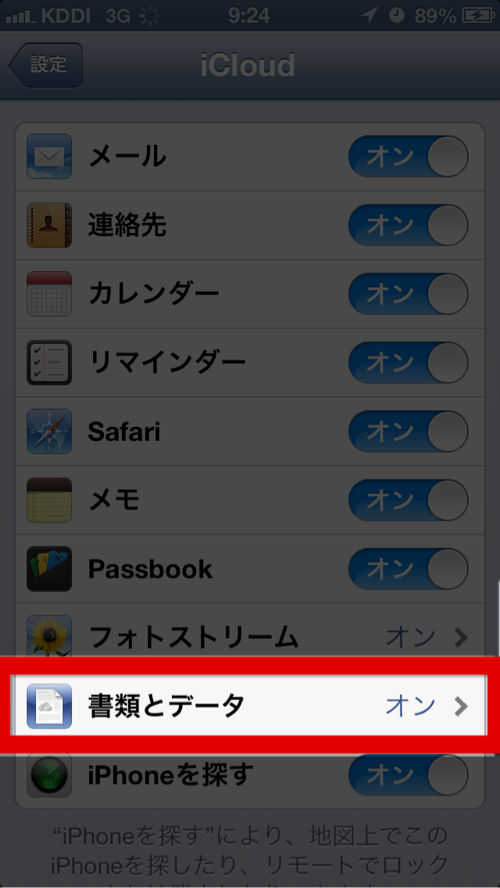
▼「書類とデータ」をオンにします。同じようにユーザ辞書を同期したいiOS 6全てのデバイスの設定を行います。
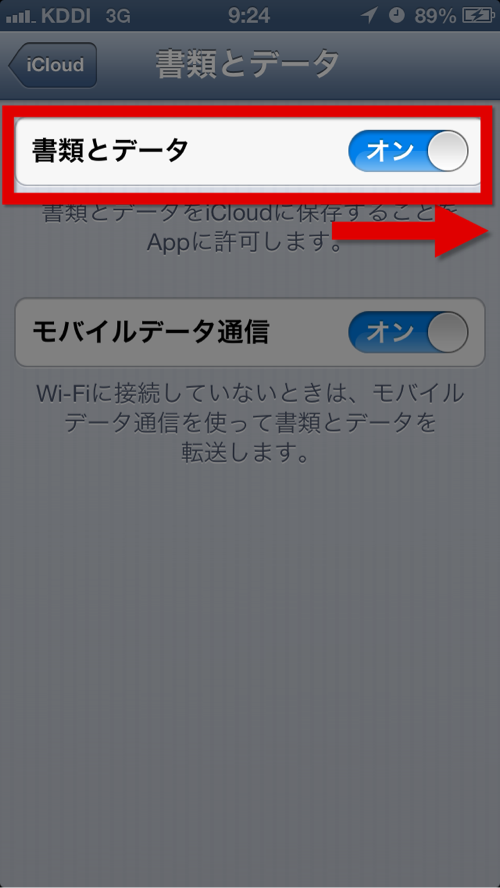
▼[設定] −> [一般] −> [キーボード]から右上の「+」をタップし、単語に【ツインズパパの徒然日記 Ver2】。読みに【つ】と入力します。
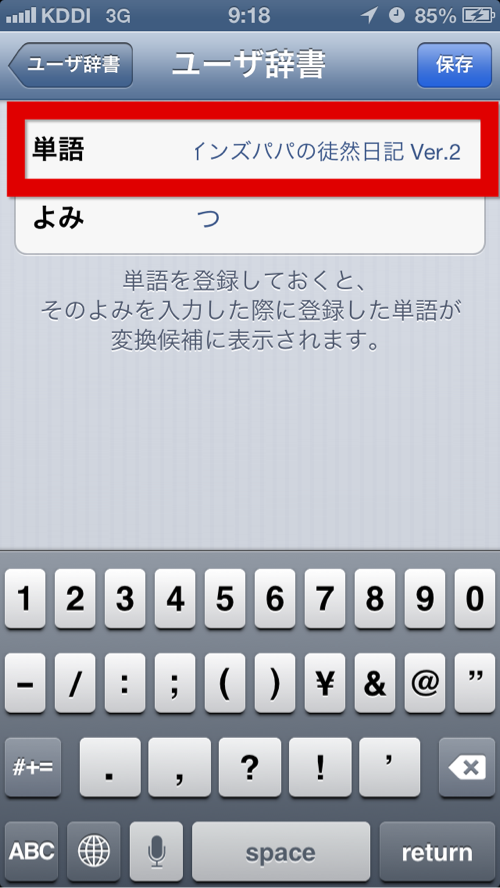
▼iPad miniで【つ】と入力してみましょう。無事変換されました。
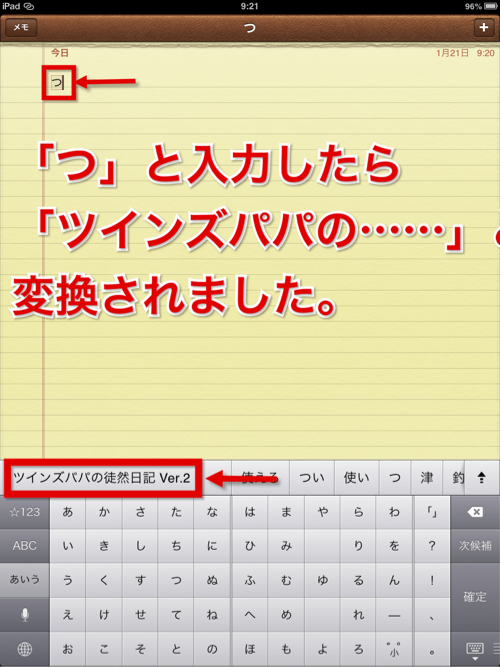
さいごに
これでiPhone 5とiPad miniのユーザ辞書は同じ環境になりました。
日本語変換は感覚的なものが大部分を占めて、「○○○」と打てば「▲▲▲」と変換されると無意識に判断しています。
デバイスを変えても同じで、日本語変換を円滑にできないとストレスの原因となりかねません。
ちなみに会社のWindows機とマイ愛機であるMacBook AirにはATOK Passportをインストールし、同じ環境にしております。
やはり私がATOKを使わなくてはならない7つの理由 | ツインズパパの徒然日記 Ver.2
やはり統一されてるとデバイスやパソコンが変わってもテキストがスムーズに入力できるので快適です。
お試しください。
Posted from するぷろ for iPhone.



![[iPhone][iPad mini]単語登録がiPhone・iPad miniなどで簡単に同期できるのが便利!](https://twi-papa.com/wp-content/uploads/2013/01/8393756139_c4e8e72292_z.jpg)
コメントはこちら